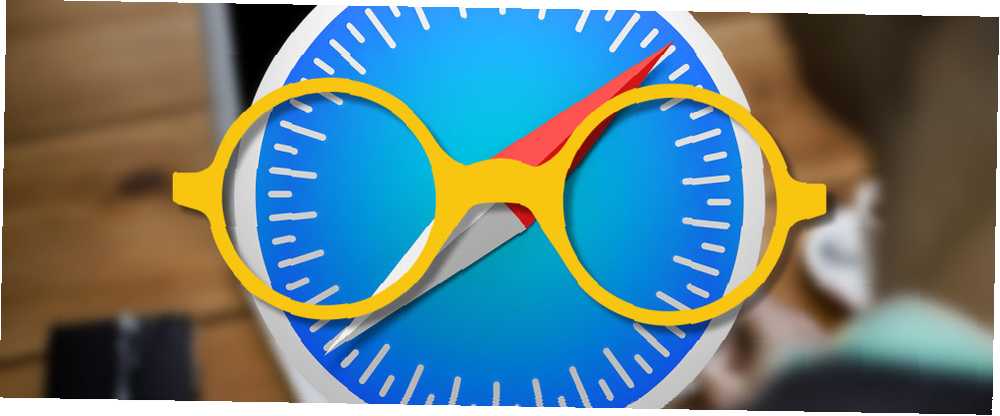
Owen Little
0
2731
312
Vil du dele artikler mellem din iPhone og Mac? En af de bedste ting ved Apple-økosystemet er, hvor godt forskellige produkter supplerer hinanden. Meget af dette er gjort muligt af iCloud, virksomhedens sky-løsning, der lagrer og synkroniserer data.
Læseliste er en gammel funktion, der giver dig mulighed for at dele websider mellem enheder, der bruger Safari til mobil og Mac. Det er helt gratis at bruge, og selvom det ikke er lige så magtfuldt som mange dedikerede læseservices, er det en fantastisk gratis måde at få adgang til indhold offline.
Her er en påmindelse om, hvordan og hvorfor man bruger læselisten.
Hvordan virker det?
Funktionen er en del af Apples Safari-browser, så for at gøre brug af den skal du bruge Safari på din Mac, iPhone, iPad eller endda iPod Touch. Der er masser af grunde til, at du skal bruge Safari allerede på begge platforme, og det er ikke kun på grund af Chromes dårlige ydelse for Mac-brugere Safari vs. Chrome til Mac: 9 grunde til, at du ikke bør bruge Chrome Safari vs. Chrome til Mac: 9 Årsager til, at du ikke bør bruge Chrome mellem Safari og Chrome på Mac, er Safari den klare vinder. Her er hvorfor du bør undgå at bruge Google Chrome på Mac. .
Safari er Apples oprindelige browser, og den er godt optimeret til din Mac og iPhone's hardware. Alle iOS-browsere bruger Safari i en eller anden form, selvom nogle introducerer funktioner som Operas komprimeringsteknologi Hvad er den bedste browser til iPhone? 7 apps sammenlignet Hvad er den bedste browser til iPhone? 7 Apps Sammenlign Safari er en fin browser til iPhones, men det er ikke den eneste mulighed. Tjek de bedste iOS-browsere for noget bedre. . Browseren integreres problemfrit med Apple-eksklusive funktioner som iCloud Keychain, og vil endda understøtte Apple Pay via din smartphone i Mac's kommende Sierra-opdatering. Hvad er nyt i macOS Sierra? De nye funktioner, der kommer til din Mac Hvad er nyt i macOS Sierra? De nye funktioner, der kommer til din Mac OS X, er død, lang levende macOS. .
En dag kommer jeg ind på min læseliste på Safari, og jeg bliver virkelig nødt til at tale med nogen om en artikel fra 2009
- DJ AlphaTrion (@AlphaTrionRftA) 8. juni 2016
Sagen er især overbevisende, hvis du bruger en iOS-enhed som en iPhone eller iPad og en Mac-computer. Du kan hurtigt få adgang til websider, du har åbnet på andre enheder ved hjælp af iCloud Tabs, og selvfølgelig kan du synkronisere artikler til offline læsning ved hjælp af læseliste.
Læseliste er metoden til at gemme websider offline, befolket med midlertidige bogmærker. Når du sender en webside til læselisten, cacher den siden offline til visning andetsteds og downloader den til dine mobile enheder i baggrunden. Da det er en gratis service, er det stadig barebones: det er ikke et indholds-fokuseret Instapaper eller Pocket-ækvivalent, der formaterer alt for dig.
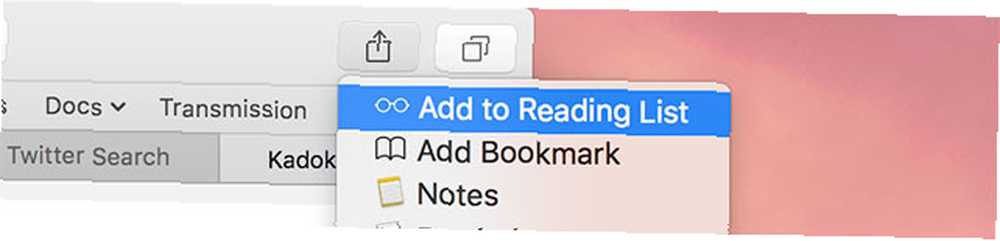
Det er heller ikke designet til at være en permanent bogmærkeliste. Elementer på din læseliste skal kasseres, når du har læst dem, eller omdannet til permanente bogmærker og organiseret i overensstemmelse hermed (disse synkroniseres også via iCloud med dine forskellige enheder). Af denne grund kan du ikke kategorisere din læseliste eller oprette mapper - det er bogstaveligt talt kun en liste med gemte artikler, som du bliver nødt til at rydde op for at få mest muligt ud af.
Tilføjelse og synkronisering af indhold
Læseliste er sandsynligvis allerede aktiveret på dine enheder, selvom du ikke har brugt den. Tjenesten tilbageføres på Safaris iCloud-forbindelse, som også synkroniserer dine faner, historie og bogmærker. Sådan kontrolleres, om det er aktiveret:
- På en Mac: Gå til Systemindstillinger> iCloud og sørg for Safari er kontrolleret.
- På en iOS-enhed: Gå til Indstillinger> iCloud og sørg for Safari er kontrolleret.
Synkronisering fungerer begge veje, så uanset hvad du tilføjer til din læseliste på en Mac vil være tilgængelig på din iPhone og vice versa. Tjenesten fungerer også med iPad og iPod Touch, men du bliver nødt til at oprette forbindelse til et Wi-Fi-netværk med jævne mellemrum, så iOS kan hente nye data.
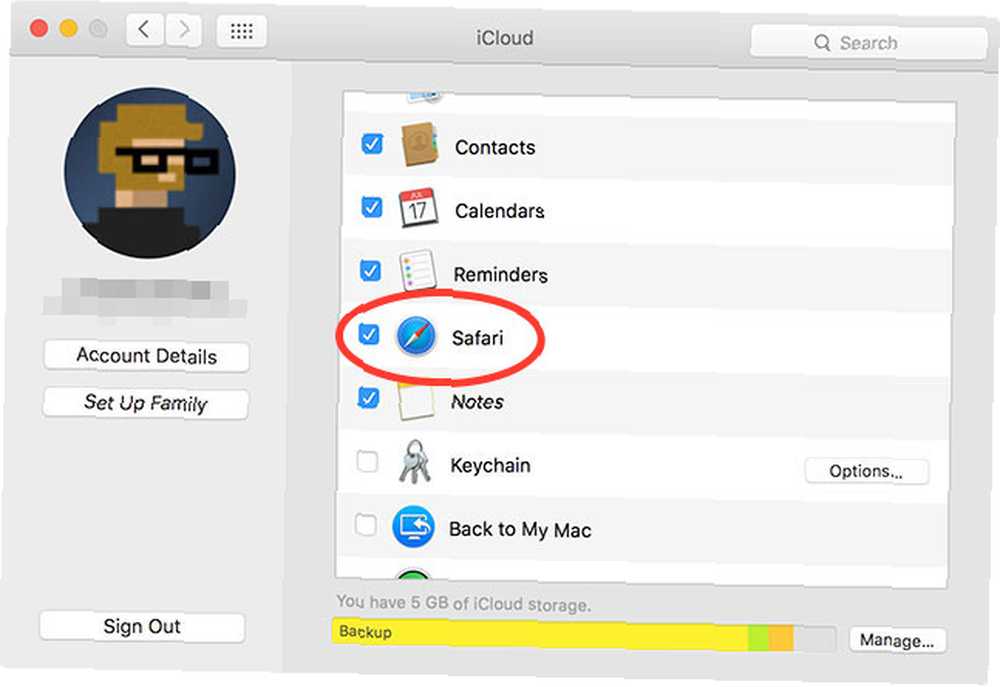
Det er let at tilføje indhold til din læseliste:
- På en Mac: I Safari og andre apps skal du klikke på Del menu og vælg Føj til læseliste. Du kan også Højreklik på et link og vælg Tilføj link til læseliste, eller hold musepekeren over adresselinjen og klik på plus “+” ikon.
- På en iOS-enhed: Tryk på inden for Safari og andre apps Del knappen og vælg Føj til læseliste. Du kan også lang-press et link og vælg Føj til læseliste fra en browser.
Bemærk, at du kan tilføje indhold til din læseliste fra andre apps end Safari. Dette er især nyttigt, hvis du bruger en nyhedslæser-app, der ikke understøtter offline indhold, men du gerne vil gøre den tilgængelig offline til senere.
Siden gemmes i sin helhed, komplet med tekst, billeder og tilknyttet formatering. Video og dynamisk indhold som reklamebannere gemmes ikke, så du kan ikke tilføje en YouTube-video til din læseliste og forvente at kunne se den senere.
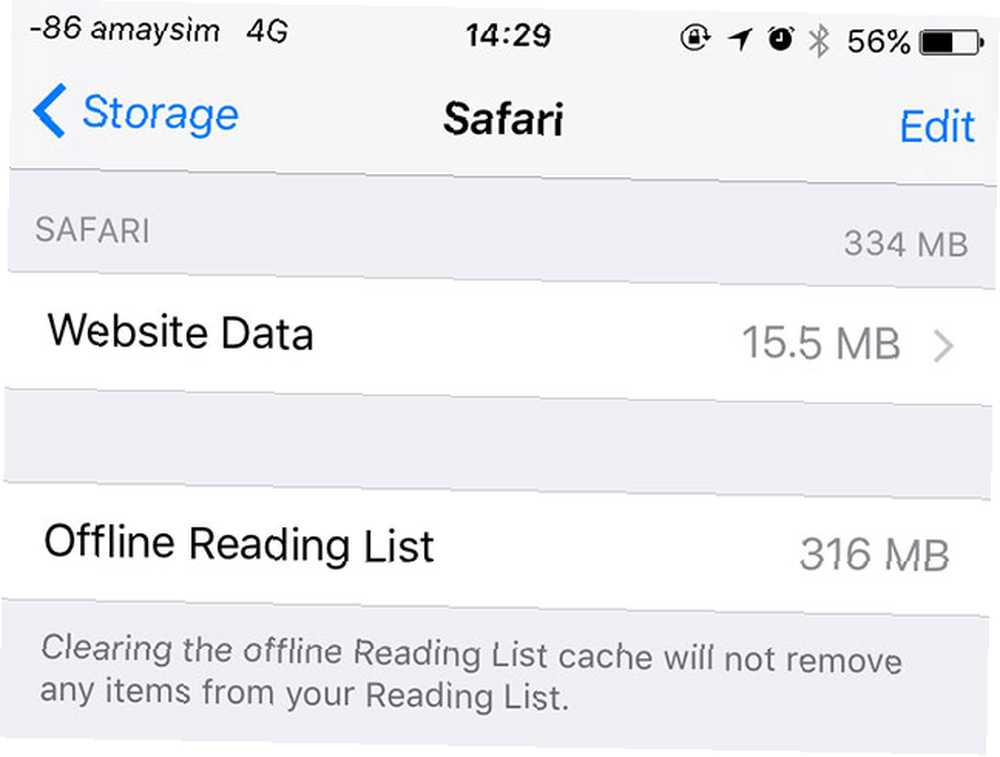
Indhold gemmes lokalt på din enhed, så du ikke har brug for en aktiv forbindelse for at få adgang til det. Du kan genvinde denne plads på din iOS-enhed iPhone Storage fuld? Sådan oprettes fri plads på iOS iPhone Storage fuld? Sådan opretter du fri plads på iOS Den bedste måde at maksimere din tilgængelige iPhone-lagerplads er at købe den største enhed, du har råd. For sent til det? Sådan opretter du ledig plads på din iOS-enhed. ved at gå til Indstillinger> Generelt> Opbevaring og iCloud-brug> Administrer opbevaring> Safari derefter stryges til venstre Læseliste og rammer Slet. Dette sletter ikke elementerne på din læseliste, men det fjerner offline indhold fra din enhed.
Der ser ikke ud til at være nogen måde at gøre dette på en Mac ud over at slette alle webstedets data og historik under Safari's Præferencer.
Få adgang til din læseliste
Læselisten åbnes via det velkendte “læsebriller” ikon på både iOS-enheder og Mac-computere.
- På en Mac: Hent Safari's sidebar, og klik derefter på “læsebriller” ikon. Du kan også bruge kontrol + kommando + 2 tastaturgenvej for at hoppe lige der.
- På en iOS-enhed: Lancering Safari og tryk på bogmærker knappen nederst på skærmen (det ser ud som en åben bog). Tryk herfra på “læsebriller” ikon for at vise læseliste.
I modsætning til Instapaper eller Pocket,Læselisten formaterer ikke tingene automatisk. Du kan dog bruge Safari's læser-tilstand 9 ting, du sandsynligvis ikke vidste, du kunne gøre i Safari 9 ting, du sandsynligvis ikke vidste, du kunne gøre i Safari. Safari er en god browser - uklart, behageligt og smart. Ja, det mangler muligvis et par funktioner, men det har flere andre nyttige, der gør browsing lettere for dig. på en Mac- eller iOS-enhed ved hjælp af “fire linjer” ikon, der vises i adresselinjen (afbildet nedenfor). Dette gør tingene mere læsbare, giver dig mulighed for at forstørre teksten eller anvende temaer som mørk tilstand.
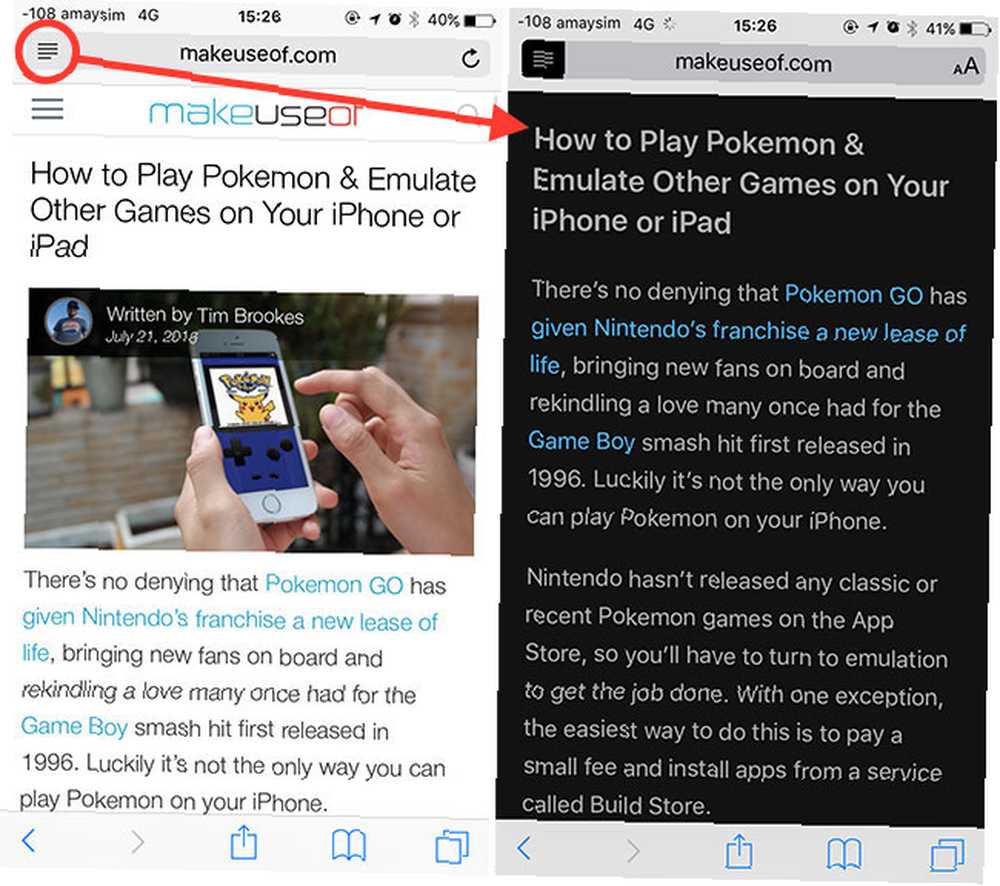
Indhold, der er føjet til læselisten, skal opdateres i baggrunden, men nogle gange fungerer ting ikke helt som forventet iCloud Sync-problemer? Løsning af almindelige Cloud Storage-problemer iCloud Sync-problemer? Løsning af almindelige Cloud Storage-problemer Har du problemer med at få iCloud til at synkronisere dine data mellem to forekomster af den samme app? Du er ikke alene… . Indholdet kan være langsomt at synkronisere til tider, der er ingen måde at tvinge en manuel opdatering på, og jeg har haft et par problemer, hvor sider, der er tilføjet til min listerliste, ikke kunne fås adgang til offline af en eller anden grund. Heldigvis har disse spørgsmål været få og langt imellem i min oplevelse.
Elementer, du tilføjer til læselisten, forbliver der, indtil du fjerner dem, men det betyder ikke, at det er et ideelt sted at gemme bogmærker permanent. Du skal med jævne mellemrum rense det op ved at slette elementer, som du kan gøre ved at skubbe til venstre (eller højreklikke) og vælge Fjern emnet.
Funktionsfyldte alternativer
Hvad hvis du vil have mere end hvad læselisten tilbyder? Her er et par apps, som du måske vil overveje, og de tilhørende omkostninger:
- Instapaper (gratis køb / abonnement i appen) - en stærk offline-læser Bliv en Instapaper-strømbruger med disse 6 seje funktioner Bliv en Instapaper-strømbruger med disse 6 seje funktioner På trods af en imponerende adoptionsfrekvens forbliver en overflod af Instapaper-funktioner ofte uudforsket. Lad os se på et par af dem. der formaterer indhold ved at fjerne unødvendige rod. Bruger handlinger for at modtage indhold Gør mere med Web & Safari-handlinger til iOS 8 Gør mere med Web & Safari-handlinger til iOS 8 Det er en ny æra for iOS med Safari-udvidelser - lad os se på, hvordan du bedst kan bruge dem! og baggrundsopdatering for at downloade indhold uden at åbne appen.
- Lomme (gratis køb i appen) - et godt alternativ til Instapaper 9 måder at få mere ud af lommen 9 måder at få mere ud af lommen Pocket er den ultimative digitale bookmarking service derude. Lad os finde ud af, hvordan du forbedrer din Pocket-oplevelse med de rigtige webapps og udvidelser. , med fokus på læsbarhed, offline adgang og synkronisering af baggrunden.
- Læsbarhed [Ikke længere tilgængelig] - ligesom Instapaper og Pocket, men det er faldet bagud med hensyn til funktioner i de sidste par år. Arbejder offline og omformaterer sider for at gøre dem lettere at se.
- Flipboard (gratis) - a “social magasin” der fokuserer på sociale netværk og kuraterede nyheder. Det er mindre praktisk, men det har en begrænset “hente til offline” funktion, der kan aktiveres via appindstillingerne.
Bruger du Læseliste, eller foretrækker du en dedikeret app? Fortæl os, hvordan du forbruger indhold på dine Mac- og iOS-enheder i kommentarerne herunder.











